Aufgabenstellung
Wir bieten unsere Waren bei Amazon an und nutzen dafür Amazon’s Versanddienst Fulfillment by Amazon (FBA). Ferner wickeln wir Bestellungen in der JTL Wawi ab und möchten für neue FBA Aufträge Rechnungen automatisch erstellen und an Kunden verschicken.
Das Vorgehen
Für die Automatisierung von Prozessen in der Wawi können wir generell JTL Workflows nutzen, so auch in diesem Fall. Wir werden also einen Workflow anlegen, welcher einen neuen Auftrag als FBA-Auftrag identifiziert und daraufhin eine Rechnung erstellt und dem Kunden per E-Mail übermittelt.
Workflow anlegen
Zuerst öffnen wir die Workflowverwaltung in der Wawi unter Admin > JTL-Workflows.
Aus unserer Aufgabenstellung leiten wir ab, dass wir einen neuen Workflow für Aufträge anlegen müssen und wechseln zum gleichnamigen Reiter Aufträge. Hier müssen wir im Fenster links Erstellt anvisieren, da es sich um bereits angelegte FBA-Aufträge handelt. Wir klicken nun auf Workflow anlegen und können im rechten Teil der Ansicht Bedingungen und Aktionen für unseren Workflow festlegen.
Es kann von unseren spezifischen Wawi Einstellungen abhängen, welche Bedingungen wir einstellen müssen. Gehen wir von den Standardeinstellungen aus, dann müssen wir 3 Bedingungen anlegen. Wir klicken dazu jeweils auf Neue Bedingung.
- Der Auftrag wurde bezahlt
Hierbei wählen wir in der Dropdown-Liste Auftrag > Zahlungen > IstBezahlt und als Operatoren Gleich und Wahr. Achtung: Wir müssen IstBezahlt auswählen und nicht Bezahlt.
- Der Auftrag ist ein FBA-Auftrag
Hierbei wählen wir in der Dropdown-Liste Auftrag > Sonstiges > Anmerkung. Als Operator wählen wir Beginnt mit und tippen „FBA Amazon Order“ ein.
- Die Zahlungsart ist unsere hinterlegte Amazon Zahlungsart
Hierbei wählen wir in der Dropdown-Liste Auftrag > Zahlungen > Zahlungsart > Name. Als Operator wählen wir Gleich und tippen hier unsere hinterlegte Zahlungsart für Amazon ein, z.B. „Amazon Payment“.
Wir legen weiterhin fest, dass der Workflow erst dann ausgelöst wird, wenn alle Bedingungen Wahr sind. Dazu klicken wir im oberen Teil des Fensters auf Alle Bedingungen erfüllt. Damit stellen wir sicher, dass es sich auch wirklich um die gewünschten FBA-Aufträge handelt.
Die Wawi erkennt nun neue bezahlte FBA-Aufträge. Nun müssen wir nur noch festlegen, was damit zu tun ist. Dies führen wir unter Aktionen aus. Wir haben hierbei 2 Arbeitsschritte:
- Rechnung anlegen
Dazu klicken wir auf Neue Aktion und wählen aus dem Dropdown Rechnung erstellen.
- Rechnung via E-Mail an den Kunden verschicken
Dazu klicken wir auf Neue Aktion und wählen aus dem Dropdown Ausgabe. Als Ausgabeobjekt wählen wir Auftrag > Zahlungen > Rechnung > Ausgabeobjekt und als Ausgabemodus Mailen. Beim Vorlagenset verwenden wir unsere Rechnungsvorlage. Wir können hier nun optional eine Blindkopie an uns schicken lassen, indem wir eine Mailadresse in Bcc hinterlegen. Damit können wir z.B. testen, ob unser Prozess auch wirklich so funktioniert wie wir wollen.
Hinweis: Wenn ihr eine ältere Wawi Version verwendet, dann ist Rechnung als Ausgabeobjekt nicht im Hauptreiter Aufträge verfügbar. Die zweite Aktion Ausgabe müsst ihr in diesem Fall im Reiter Rechnungen innerhalb eines zweiten Workflows anlegen. Dort reicht dann als alleinige Bedingung „Anmerkung beginnt mit FBA Amazon Order“ um die Ausgabe korrekt auszuführen.
Rechts oben in der Workflowverwaltung können wir optional festlegen, wann dieser Workflow gestartet werden soll. Für eine verzögerte Ausführung muss der JTL Worker aktiviert sein.
Das war’s auch schon! Kommt ein neuer FBA-Auftrag rein und ist bereits bezahlt, dann wird eine passende Rechnung in der Wawi Datenbank erstellt und dem Kunden via E-Mail zugestellt.












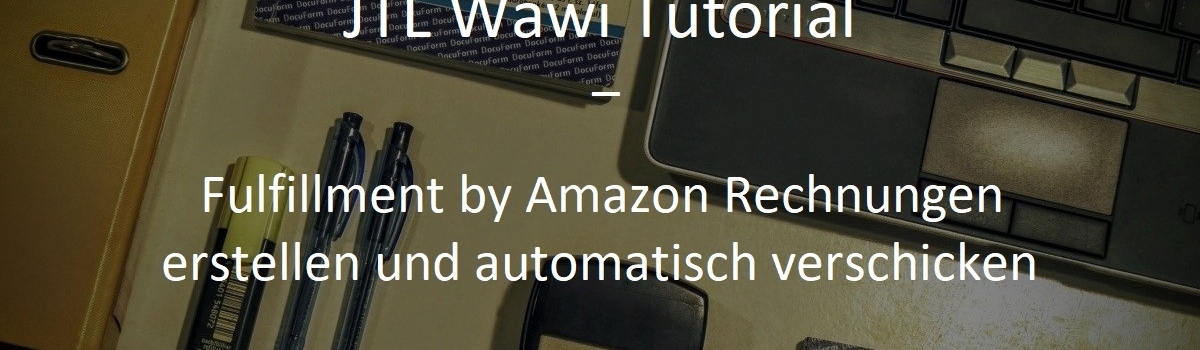
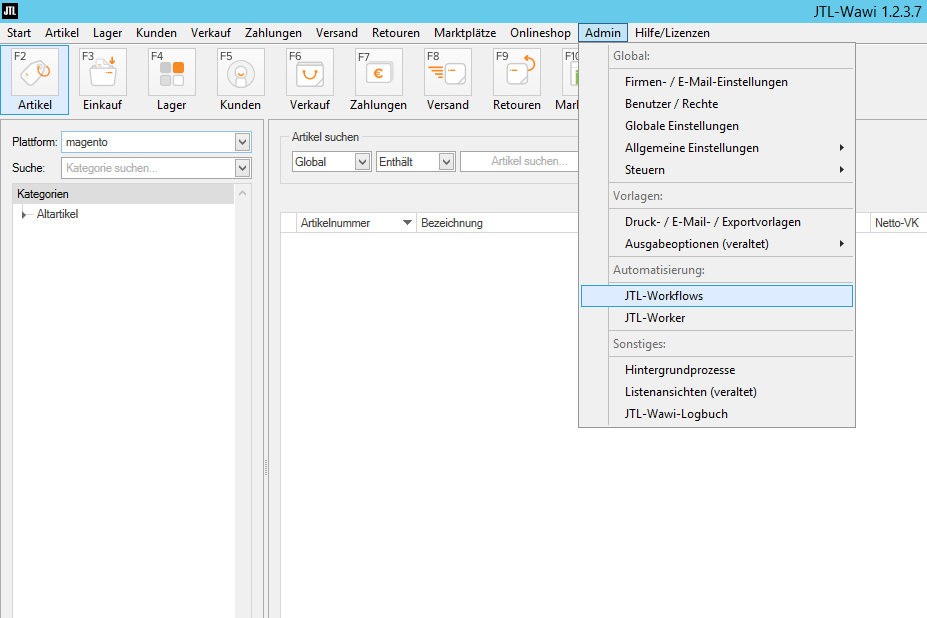
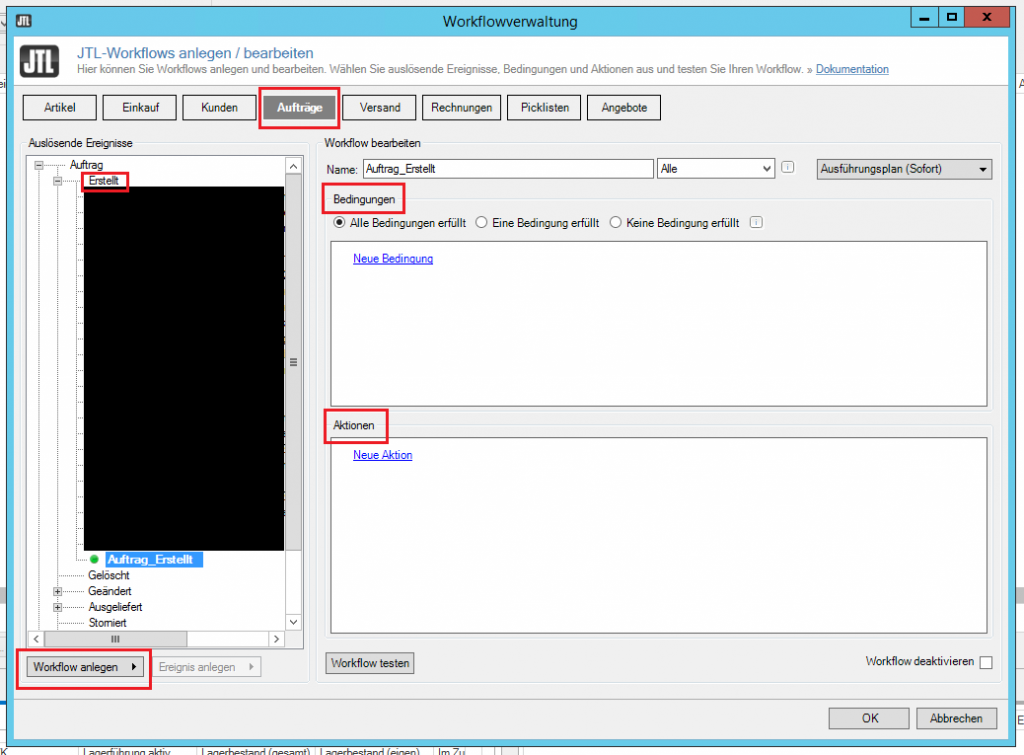
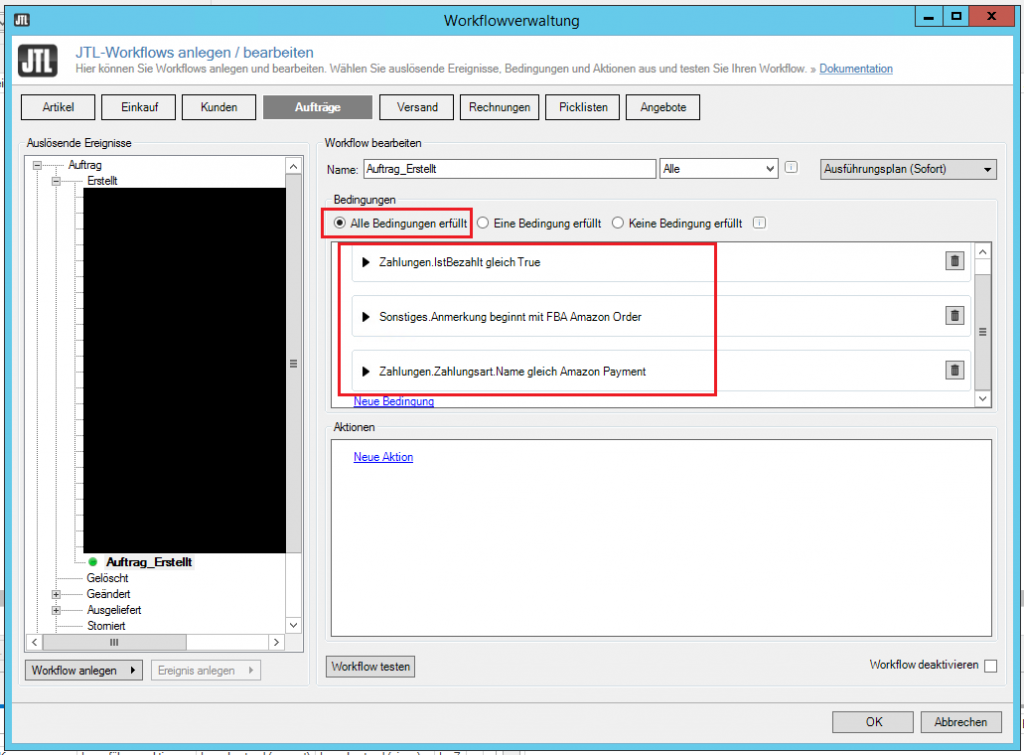
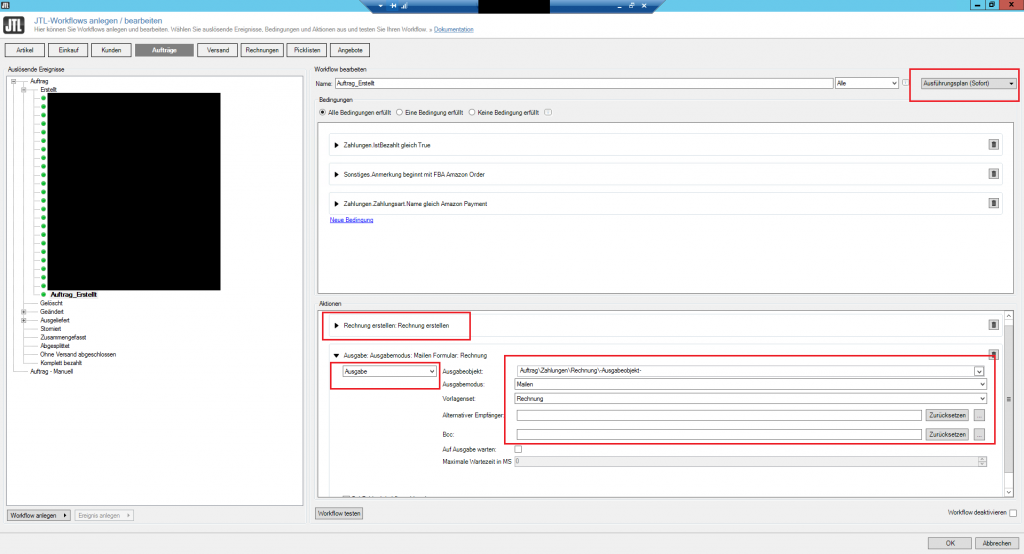







Hallo,
Auftrag > Zahlungen > Zahlungsart > Name
hat bei mir nicht funktioniert.
Mit
Zahlungen > Zahlungen > enthält > Zahlungsart > Name
klappt es.
Gruß
Daniel